u装机pe映泰装win10系统图文教程
来源:www.uzhuangji.cn 发布时间:2016-02-13 11:15
自win10系统推出以来,其富有人性化的功能设计给用户带来极强的吸引力,但不同品牌的电脑安装win10的方法也不尽相同,下面就给大家介绍u装机pe映泰装win10系统win10图文教程。
准备工作:
1.到u装机官方网站下载全新的u装机装机版7.3,并且制作一个u装机u盘启动盘,详情请参考:u装机装机版一键制作启动u盘教程。
2.从网络上下载win10系统镜像包,并且将其放入u装机u盘启动盘根目录。
3.更改映泰主板硬盘模式为:AHCI。
4.设置映泰主板u盘启动,详情参考:映泰主板BIOS设置硬盘模式和u盘启动。
安装步骤:
1.重启电脑,待开机画面出现时,通过使用启动快捷键引导u盘启动进入到u装机主菜单界面,选择“【02】运行u装机Win8PE防蓝屏版(新电脑)”回车确认。如下图所示
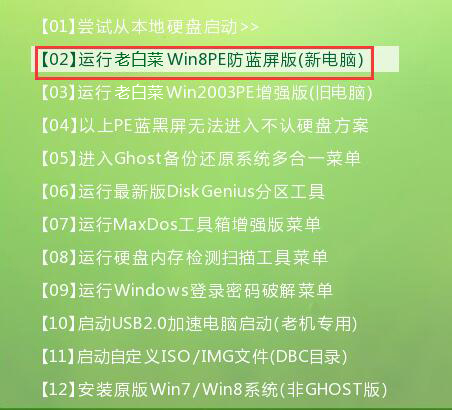
2.进入u装机pe系统桌面后,系统会自动弹出u装机pe一键装机工具,点击“浏览”按钮浏览事先存放在u盘中的win10系统镜像包。如下图所示
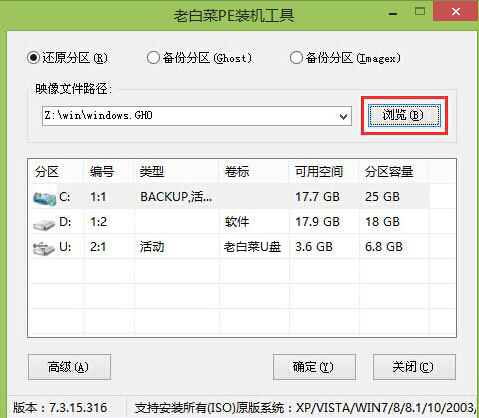
3.在弹出的打开窗口中,打开存放在u装机u盘里面的win10系统镜像包。如下图所示
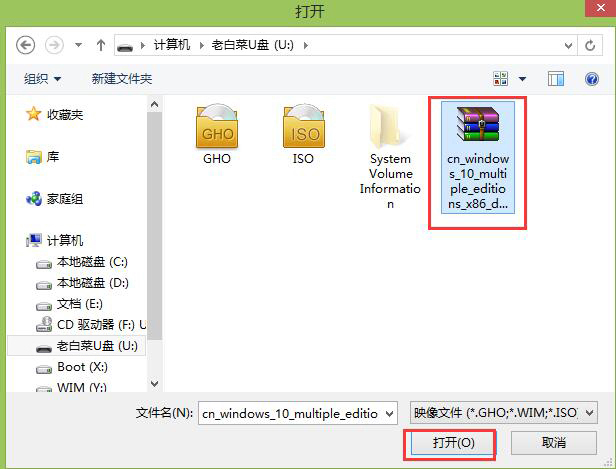
4.指定一个磁盘作为安装win10系统的系统盘,然后点击“确定”。如下图所示
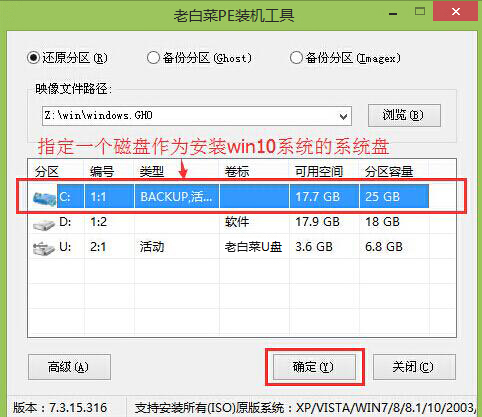
5.在弹出的确认提示窗口中点击“确定”,开始还原系统操作,耐心等待系统还原过程。如下图所示
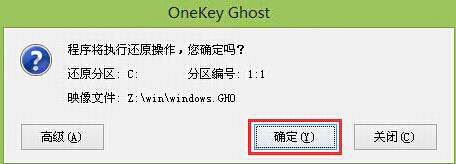
6.还原完成后电脑会自动重启然后进入自动安装过程。如下图所示
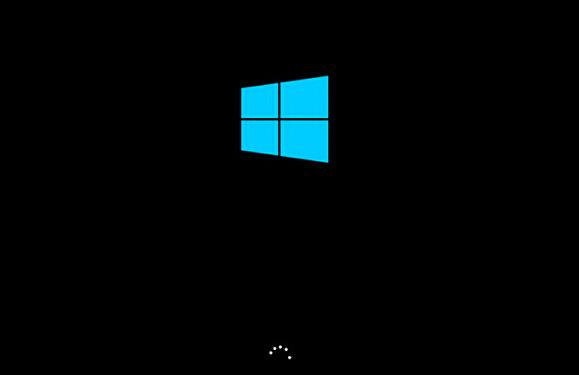
看了以上的u装机pe映泰装win10系统图文教程,大家是不是觉得映泰主板装win10系统很简单呢?有兴趣的朋友赶快动手来操作一遍吧。
推荐阅读
"微星gs63 8re-001cn笔记本怎么使用u装机u盘启动盘安装win8系统"
- 三星350xaa笔记本如何使用u装机u盘启动盘安装win7系统 2021-07-30
- 惠普pavilion x360 13-u000笔记本怎么使用u装机u盘启动盘安装win7系统 2021-07-29
- 神舟优雅x5笔记本怎么使用u装机u盘启动盘安装win10系统 2021-07-29
- 惠普envy x2 12-g018nr笔记本怎么使用u装机u盘启动盘安装win8系统 2021-07-29
机械革命深海幽灵z1笔记本怎么使用u装机u盘启动盘安装win7系统
- 海尔简爱 1406w笔记本如何使用u装机u盘启动盘安装win7系统 2021-07-27
- 墨舞tx40笔记本如何使用u装机u盘启动盘安装win10系统 2021-07-27
- 联想ideapad 500s-15-ifi笔记本如何使用u装机u盘启动盘安装win8系统 2021-07-27
- 中柏ezbook s4笔记本怎么使用u装机u盘启动盘安装win10系统 2021-07-26
u装机下载
更多-
 u装机怎样一键制作u盘启动盘
u装机怎样一键制作u盘启动盘软件大小:358 MB
-
 u装机超级u盘启动制作工具UEFI版7.3下载
u装机超级u盘启动制作工具UEFI版7.3下载软件大小:490 MB
-
 u装机一键u盘装ghost XP系统详细图文教程
u装机一键u盘装ghost XP系统详细图文教程软件大小:358 MB
-
 u装机装机工具在线安装工具下载
u装机装机工具在线安装工具下载软件大小:3.03 MB










